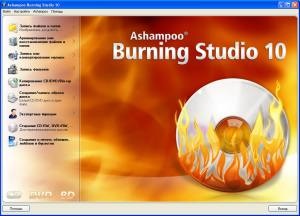
Astăzi vom vorbi despre programul Ashampoo Burning Studio. În special, recomand versiunea a zecea sau a unsprezecea a acestui program. Din păcate, acest lucru nu este un program gratuit, dar are un preț destul de scăzut și oportunități incredibil de mari pentru lucrul cu discuri și fișiere. Ea, de asemenea, disponibil în modul de testare timp de 30 de zile. În această perioadă, un capabilități full-featured, fără restricții. Timp de o lună, puteți aprecia pe deplin ușurința de a lucra cu programul, bine, și decide cum să procedeze în continuare. Programul este complet producător rusificată și are o interfață unică ușor. Așa cum am spus, Ashampoo Burning Studio este foarte versatil, dar astăzi ne vom concentra pe crearea unui slide show. În această privință, este de asemenea doc, și sper că vă place.
Astfel, putem concluziona vorbe goale și trecem la afaceri!
Instalați programul pe care l-ați descărcat de pe site-ul oficial, sau mai degrabă vorbitori de limbă rusă sale (există astfel) versiune. Toate acestea nu sunt aici:
După instalare, vă va transfera la pagina unde va fi propusă de cheia de licență pentru perioada de testare. Tobish pentru o perioadă limitată de timp. Copiați-l și activați programul.
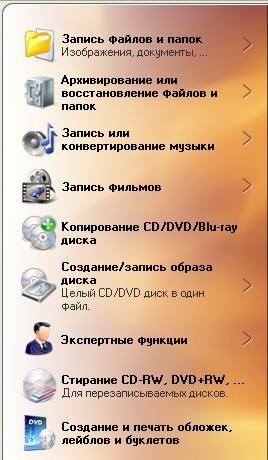
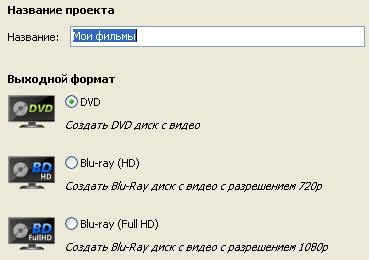
In prima fereastra care se deschide, avem posibilitatea de a da proiectului un nume și selectați formatul de ieșire. DVD / HD / Full HD. Noi o facem, și mergi mai departe, făcând clic pe butonul corespunzător.

Vom ajunge la pagina pentru a crea slide show. În colțul din dreapta sus, există un rând de butoane, printre ele este și astfel, al cărui nume este „Crearea unei prezentări de diapozitive.“ Faceți clic și de a lua în caseta de formare, precum și crearea efectivă a filmului nostru din fotografii.

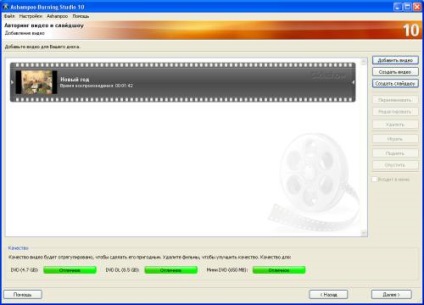
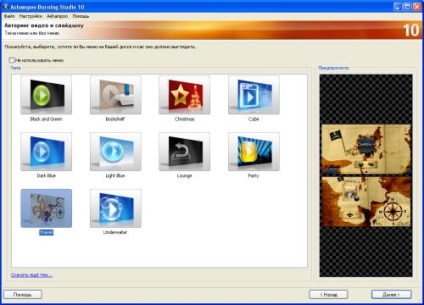
Acum, înainte de a ne ecranul de selectare a meniului pentru următorul nostru film. Dacă doriți sau nevoie, acesta este cazul, am creat mai mult de o expunere de diapozitive, dar mai multe, iar acum avem nevoie de un meniu pentru a naviga viitorul filmelor, pentru a alege orice subiect. Dacă filmul avem una, meniurile pot fi neglijate, economisind astfel spațiu pe disc pentru înregistrare.
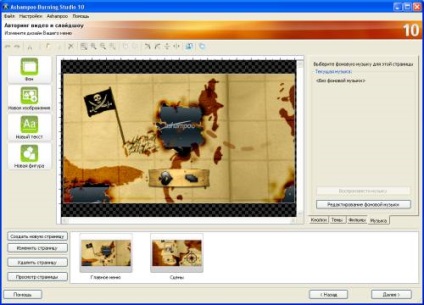
Pe pagina următoare, vom avea posibilitatea de a modifica meniul, schimbând subiectul, etichete, butoane, numărul de filme, și, de asemenea, adăugați muzică de fundal la meniul de mai sus, sau de a refuza acestora. Noi facem tot așa cum ne interesează și porniți.
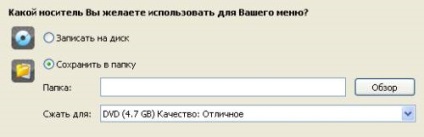
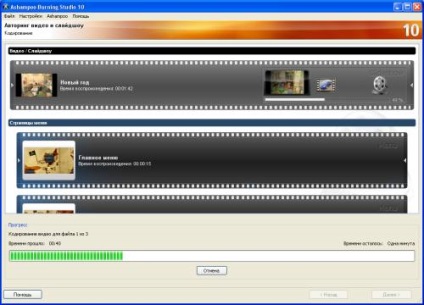
În fereastra următoare, vom alege fie unitatea de înregistrare, în cazul în care există mai multe, pune CD-ul și scrie pe disc, sau va codificare fișierele noastre fereastra pentru salvarea într-un dosar. Procesul nu ia mult timp, dacă nu cu adevărat computer vechi. Programul suporta multi-core, iar viteza sa depinde de puterea companiei.

În general, sfatul meu. Crearea unui film într-un dosar, și apoi copiați pe disc.
Toate cele bune. Cu respect, Max.